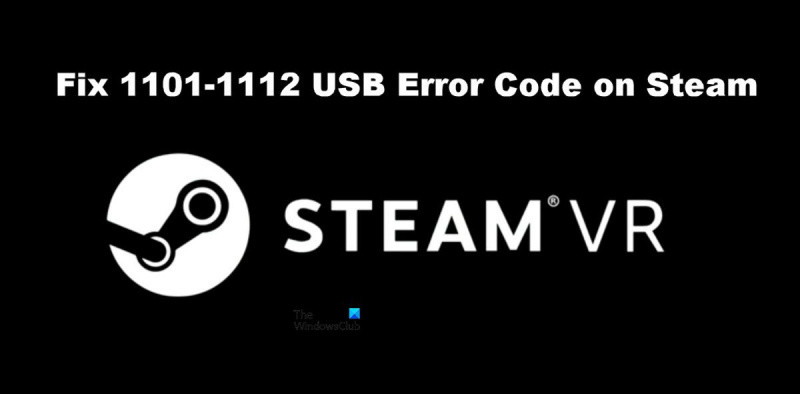'אם אתה מקבל קודי שגיאה 1101-1112 כשאתה מנסה להפעיל SteamVR, סביר להניח שזה בגלל שמנהלי ההתקן של ה-USB שלך לא מעודכנים. הנה איך לתקן את זה.' ראשית, ודא שיש לך את מנהלי ההתקן העדכניים ביותר עבור בקרי ה-USB 3.0 שלך. אתה יכול לעשות זאת על ידי ביקור באתר האינטרנט של היצרן והורדת מנהלי ההתקן העדכניים ביותר. לאחר שהתקנת את מנהלי ההתקן העדכניים ביותר, הפעל מחדש את המחשב ונסה להפעיל שוב את SteamVR. אם אתה עדיין רואה את אותם קודי שגיאה, ייתכן שבקרי ה-USB 3.0 שלך אינם תואמים ל-SteamVR. במקרה זה, תצטרך להשתמש בבקר מסוג אחר, כמו בקר Xbox One.' 'אם אתה עדיין נתקל בבעיות, אנא צור קשר עם תמיכת SteamVR לסיוע נוסף.'
קוד שגיאה 1101-1112 USB עַל לבשל לזוג לקרות עקב תקלה ב-USB. זהו באג של SteamVR שמונע ממשתמשים להשתמש ב-VR למשחקים, וזה מאוד מעצבן ויש לתקן. אז אם אתה רואה שגיאה כלשהי עם קודי שגיאה USB 1101-1112 ב-SteamVR, נסה את הפתרונות שהוזכרו בפוסט זה.
טיפול מערכות מתקדם של מיקרוסופט - -

תקן את קוד השגיאה של SteamVR 1101-1112 USB
אם אתה רואה את קוד שגיאה USB 1101-1112 ב-Steam, נסה את הפתרונות הבאים.
- הפעל מחדש את Steam והפעל מחדש את המחשב
- נסה יציאה אחרת
- חבר מחדש את SteamVR
- השבת את ניהול צריכת החשמל
- התקן מחדש את SteamVR
בואו נדבר עליהם בפירוט.
1] הפעל מחדש את Steam והפעל מחדש את המחשב.
בואו נתחיל בהפעלה מחדש של יישום Steam Client ונראה אם זה עובד. בדרך כלל הבעיה היא לא יותר מתקלה זמנית ויש לפתור אותה על ידי הפעלה מחדש של האפליקציה. במקרה שזה לא עבד, נסה להפעיל מחדש את המחשב. הבעיה שלך צריכה להיפתר. אם זה לא עבד, עברו לפתרון הבא.
2] נסה יציאה אחרת
ייתכן שהיציאה אליה מחובר מכשיר ה-VR שלך פגומה וגורמת לשגיאות USB. כדאי לנסות לחבר את האוזניות ליציאה אחרת כדי לראות אם הבעיה נפתרה. אם הבעיה נפתרה, תוכל להמשיך להשתמש באוזניות המחוברות ליציאה הפועלת, או ליצור קשר עם יצרן המחשב שלך כדי לתקן את היציאה הכושלת.
3] חבר מחדש את SteamVR
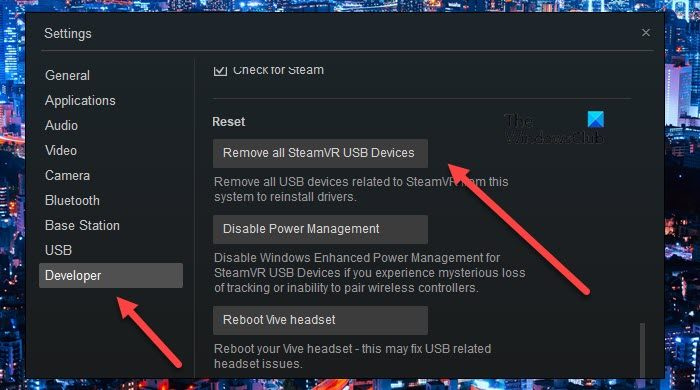
חלק מהמשתמשים נעזרו על ידי הסרה מוחלטת של SteamVR ולאחר מכן חיבור מחדש. זה בעצם מתקין מחדש את כל התכונות הנדרשות כדי ש-SteamVR יפעל. כדי לעשות את אותו הדבר, בצע את השלבים שנקבעו.
- נתק את כל המכשירים מהמחשב שלך.
- כעת היכנס ל-SteamVR.
- לך ל הגדרות > מפתח ואז לִטעוֹן מִחָדָשׁ.
- לאחר מכן לחץ על הסר את כל התקני ה-USB של SteamVR ולאחר מכן אשר את הפעולות שלך על ידי לחיצה על כן.
- סגור את SteamVR.
- חבר מחדש את המכשיר שלך, אולי ליציאה אחרת, ולאחר מכן המתן בזמן שהמחשב שלך יוסיף את מנהלי ההתקן הדרושים.
- לבסוף, הפעל את SteamVR.
מקווה שזה יעזור לך.
4] השבת את ניהול צריכת החשמל של USB
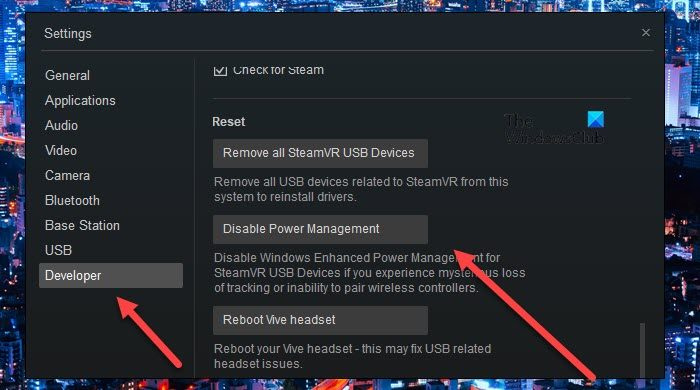
USB Power Management משבית התקני USB כאשר אינם בשימוש. באופן אידיאלי, זה אמור לעבוד בסדר גמור, לכבות את ה-USB כאשר אינו בשימוש ולהפעיל אותו מחדש ברגע שתתחיל להשתמש בו. עם זאת, זה רחוק מלהיות המקרה כאן, USB לא מופעל לאחר ניתוק. לפיכך, בנוסף להמתנה לעדכון תוכנה לתיקון בעיה זו, עלינו לבטל אותה ולראות אם זה עוזר. בצע את השלבים שנקבעו כדי לעשות את אותו הדבר.
- פתח את SteamVR.
- לך ל הגדרות.
- לעבור ל מפתח לשונית ולחץ השבת את ניהול צריכת החשמל בקטע 'איפוס'.
לבסוף, נתק וחבר את האוזניות כדי לבדוק אם הבעיה נפתרה.
5] התקן מחדש את SteamVR
אם כל השאר נכשל, אז כמוצא אחרון, התקן מחדש את SteamVR במחשב שלך. עליך להסיר את ההתקנה של SteamVR באמצעות אפליקציית Steam Client במחשב שלך, עקוב אחר ההוראות כדי לעשות את אותו הדבר.
- לִפְתוֹחַ אפליקציית לקוח Steam.
- לך לספרייה שלך.
- לחץ לחיצה ימנית על SteamVR ובחר הסר התקנה.
לבסוף, מצא את האפליקציה בחנות והתקן אותה. מקווה שזה יעזור לך.
לקרוא: תקן את SteamVR לא עובד במחשב Windows
כיצד לתקן קודי שגיאה של Steam?
קודי שגיאה שונים ב-Steam אומרים דברים שונים. אם אתה רואה שגיאות USB 1101-1180 ב-Steam, הפתרונות שהוזכרו כאן יעשו את העבודה בשבילך. עם זאת, אם אתה רואה משהו שונה, נסה לחפש פתרונות באמצעות קוד השגיאה. יש לנו הרבה מדריכים לפתרון בעיות עבור Steam שאולי תרצה לבדוק. פשוט לחץ או הקש על סמל החיפוש והזן את קוד השגיאה יחד עם מילת המפתח Steam כדי למצוא מדריכים קלים לביצוע.
רשת efi לא הצליחה
לתקן: קודי שגיאה של SteamVR 113, 200, 206, 207, 208, 301, 306, 308, 302
כיצד להתקין מחדש לחלוטין את Steam VR?
אתה יכול להתקין מחדש את SteamVR מאפליקציית Steam ולבדוק את הפתרון החמישי כדי לראות איך לעשות את אותו הדבר. אבל מכיוון שאתה רוצה להתקין את האפליקציה במלואה, לפני הסרת ההתקנה של האפליקציה, עבור אל ספריית Steam שלך, לחץ לחיצה ימנית על SteamVR ובחר 'מאפיינים'. אז לך ל קבצים מקומיים > עיון ולמחוק את כל התוכן. לבסוף, אתה יכול להסיר את ההתקנה של SteamVR וזהו.
קרא גם: תוקנה בעיה שבה אוזניות SteamVR לא זוהתה.